在 Visual Studio 2022 中,打开新的或现有的 C 项目,然后打开项目的“属性页”对话框(选中项目名称后点击鼠标右键,在弹出的菜单栏中选择属性)
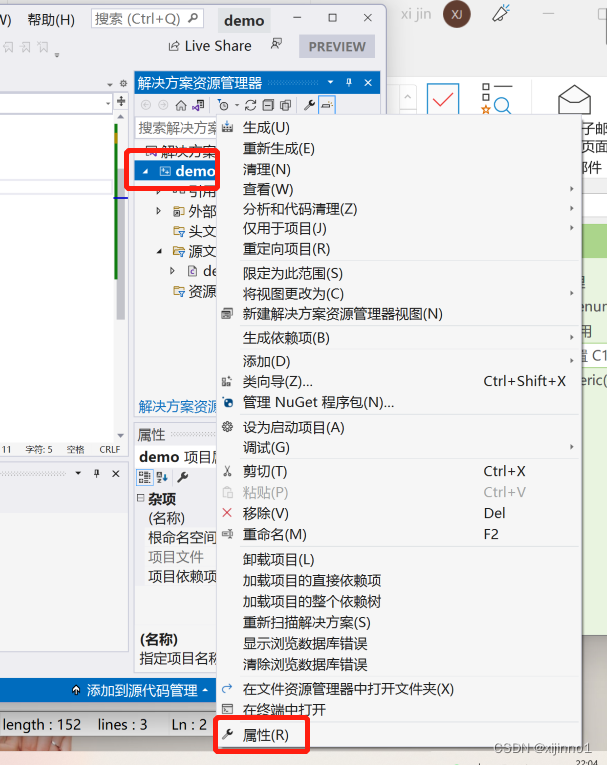
在“配置属性”>“常规”页上,将“Windows SDK 版本”属性设置为 10.0(最新安装的版本),或设置为你安装的具体 SDK 版本。
你还会看到特定于 C 的选项:C 语言标准。 将此属性设置为“ISO C11 标准(/std:c11)”或“ISO C17 (2018)标准(/std:c17)”。

当语言为 C++ 时(文件扩展名为 .cpp 时),使用“C++ 语言标准”属性,这是默认设置。
当语言为 C 时(文件扩展名为 .c时),使用“C 语言标准”属性版本,这是默认设置。
若要使用 C11 或 C17 生成,请将源代码放在 .c 文件中,或 将代码设置为“编译为 C”。可以在“配置属性”>“C/C++”>“高级”页上设置项目的此属性。 将“编译为”属性设置为“编译为 C 代码(/TC)”。
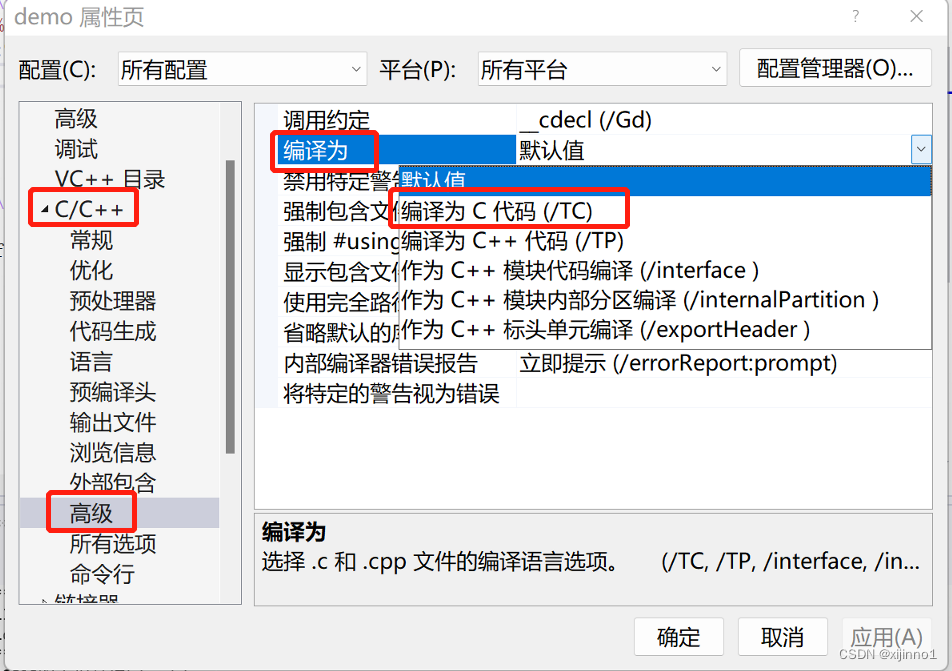























 5043
5043











 被折叠的 条评论
为什么被折叠?
被折叠的 条评论
为什么被折叠?








